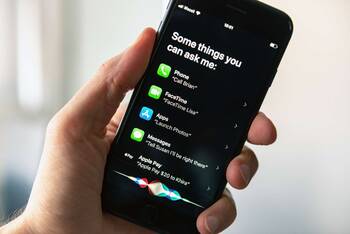Ratgeber Smartphone iPhone 8 einrichten und aktivieren - So gelingt der Start
Das, was Apple auf dem Event im September als iPhone 8 vorstellte, bietet weder ein fast randloses Design, noch ein OLED-Display, noch die Gesichtserkennung. Das iPhone 8 (Plus) steht damit im Schatten des neuen Flaggschiffs iPhone X, welches eben jenen randlosen Bildschirm bietet. Die 8er-Modelle hingegen sind sozusagen nur eine Aktualisierung der iPhone 7-Generation, während das Design des Vorgängers erhalten bleibt. Dennoch hat das iPhone 8 auch einige Stärken, wie sein Kamerasystem oder der sehr schnelle Prozessor namens A11-Bionic. Damit Sie auch in den Genuss dieser Stärken kommen, verraten wir Ihnen, wie Sie Ihr neues iPhone 8 einrichten können. Mit unseren Tipps werden die ersten Schritte zum Kinderspiel.
1. iPhone 8 mit Nano-SIM
Für den ersten Schritt bei der Aktivierung Ihres iPhone 8 müssen Sie Ihre SIM-Karte bereithalten. Den Einsteckplatz für die SIM-Karte finden Sie, wie bei Apple-Geräten üblich, am rechten Rand des Gehäuses. Zusammen mit dem Gerät erhalten Sie immer eine SIM-Pin, mit deren Hilfe die klitzekleine Schublade geöffnet wird, um dort die Karte einzulegen. Damit Ihre SIM-Karte in diese kleine Schublade passt, müssen Sie möglicherweise Ihre SIM mit Hilfe von im Internet verfügbaren Schablonen noch in die richtige Größe zurechtschneiden. Denn für das iPhone 8 brauchen Sie eine Nano-SIM. Bei Anpassen Ihrer SIM sollten Sie allerdings höchste Vorsicht walten lassen, um den Chip nicht zu beschädigen und die Karte damit unbrauchbar zu machen.
2. iPhone 8: Starten und Sprache auswählen
Ist der erste Schritt mit der SIM-Karte erfolgreich abgehakt, können Sie den zweiten Schritt beim iPhone 8 Einrichten und Aktivieren mit gutem Gewissen in Angriff nehmen. Oberhalb des Einsteckplatzes für die Sim-Karte liegt der Power-Button Ihres iPhone 8. Um das iOS-Gerät anzuschalten, müssen Sie die Taste solange drücken, bis das weltberühmte Apfel-Symbol auf Ihrem Display leuchtet. Daraufhin können Sie das iPhone 8 einrichten und die von Ihnen gewünschte Sprache auswählen.
Die Elektrogerätversicherung von WERTGARANTIE
Schützen Sie jetzt Ihr Lieblingsgerät und genießen Sie folgende Vorteile einer Elektroversicherung:
- Schutz vor Schäden aller Art und Diebstahl
- Schneller und unkomplizierter Service im Schadenfall
- Niedriger Monatsbeitrag gegenüber teuren Reparaturen oder Neuanschaffungen

3. iOS 11: Einrichtung mit Quick Start beschleunigen

Sind Sie glücklicher Besitzer eines iPhone 8, kommen Sie direkt in den Genuss von Apples Betriebssystem iOS 11, 12 und 13. Neben einem neuen und anpassbaren Kontrollzentrum hat die neue iOS-Version beispielsweise auch einen überarbeiteten App-Store zu bieten. Das neue Apple-OS hat zudem eine Funktion integriert, die es Ihnen ermöglicht, den Aktivierungsprozess Ihres iPhones wesentlich zu beschleunigen. Apple nennt die Funktion im deutschsprachigen Raum "Automatisches Konfigurieren". Diese Funktion ist dann besonders hilfreich, wenn es darum geht, die Passwörter und Einstellungen Ihres alten iPhones unkompliziert und schnell mit dem neuen iPhone zu synchronisieren. Vorausgesetzt, auf dem alten iPhone ist mit iOS 11 auch die neueste Systemversion installiert. Nur dann können Sie die Quick Start-Funktion sinnvoll einsetzen. Zudem ist es sinnvoll, ein Backup des alten iPhones in der iCloud oder in iTunes zu erstellen, um Daten und andere Dinge auf dem neuen iPhone nicht wiederherstellen zu müssen. Nachdem Sie wie beschrieben Ihr iPhone 8 angeschalten und die Sprache ausgewählt haben, können Sie die Option "Automatisches Konfigurieren" antippen, um die weitere Aktivierung zu beschleunigen. Während auf dem Display das entsprechende Funktionsmenü zusammen mit einem Muster erscheint, leuchtet auf Ihrem alten iPhone der dazu passende Hinweis auf. Darauf folgend müssen Sie das Muster in die Kamera Ihres alten iPhones halten, um die Passwörter und Einstellungen zu synchronisieren. Wenn Sie diesen Scan erfolgreich abgeschlossen haben, sollen Sie den Entsperrcode des alten iPhones eingeben, da dieser gleichzeitig auch wieder die Zahlenkombination für die Entsperrung Ihres iPhone 8 ist.
4. Neues iPhone 8 im System hinterlegen
Der nächste Schritt schließt direkt an die beschriebene sinnvolle Erstellung des Backups an. In den Einstellungen können Sie nämlich auch bestimmen, welche, wie viele und ob Sie überhaupt Daten aus einem Backup oder von einem anderen Smartphone synchronisieren wollen. Falls das iPhone 8 Ihr erstes (Apple-)Smartphone ist, müssen Sie es in jedem Fall auch als neues iPhone konfigurieren. Sollten Sie von Android zu iOS wechseln, können Sie mit ein paar Tricks dennoch Ihre Daten umziehen lassen.
5. Standortfunktionen und WLAN
Für diejenigen unter Ihnen, die auf einen Großteil der Funktionen eines Smartphones nicht verzichten möchten, ist eine Internetverbindung natürlich unabdingbar. Ohne Internetverbindung können Sie zudem nämlich das Aktivieren Ihres iPhones gar nicht fortsetzen. Am besten verbinden Sie Ihr iPhone 8 im Einrichtungsprozess gleich mit Ihrem eigenen WLAN. Falls Sie gerade unterwegs sind, können Sie das iPhone 8 auch erst einmal über die mobilen Daten mit dem Internet verbinden. Im Notfall geht auch ein anderes WLAN. Nur öffentliches WLAN empfehlen wir zu vermeiden, da es langsam ist und der Datenschutz nicht garantiert ist. Anschließend besteht die Möglichkeit, Ortungsdienste, die Ihren Standort ermitteln können, zu erlauben oder abzulehnen. Damit Sie alle Apps vollumfänglich nutzen können, müssen Sie Ortungsdienste aktivieren. Sie sollten später die Einstellungen für einzelne Apps überprüfen, damit nicht alle uneingeschränkt auf Ihren Standort zugreifen können.
6. Touch ID einstellen
Wie Sie mit Sicherheit wissen, hat das iPhone 8 im Gegensatz zum iPhone X mit Face ID nur die Entsperrung per Fingerabdruck in seinem Portfolio. Beim Entsperren mit Touch ID wird der Scan des Fingerabdrucks nacheinander an den Prozessor übertragen, in Vektoren und Algorithmen umgewandelt und mit den gespeicherten Fingerabdrücken abgeglichen. Anschließend wird der gescannte Abdruck Ihres Fingers wieder gelöscht. Für einen höheren Schutz sollten Sie zusätzlich zu Touch ID noch eine sechsstellige PIN einstellen, die Sie sich gut merken können. Am Ende müssen Sie aber selber entscheiden, ob Sie Apple Ihren Fingerabdruck zur Verfügung stellen wollen.
7. Apple-ID: Auf nützliche Dienste zugreifen
Auch ein iPhone ist ohne Apps nur halb so viel Wert. Um Apps im App Store herunterladen zu können, müssen Sie sich beim iPhone 8 einrichten und aktiveren eine Apple-ID zulegen. Sie können diesen Schritt zwar überspringen, haben dann jedoch nur äußerst eingeschränkte Funktionsmöglichkeiten.
8. Siri einrichten
Siri ist eine Software von Apple, die bereits im Auslieferungszustand auf den iPhones vorzufinden ist. Sie dient der Erkennung und Verarbeitung von natürlich gesprochener Sprache und kam 2011 beim iPhone 4s erstmalig zum Einsatz. Damit ist sie Ihre persönliche Sprachassistentin, die Ihnen durch Sprachbefehle Informationen zu Wetter, Kontakten, Musik und mehr geben kann. Sehr praktisch ist das beispielsweise beim Autofahren, wo der Blick immer auf die Fahrbahn und ihre Umgebung gerichtet sein sollte. In einem weiteren Schritt des Einrichtungsprozesses können Sie Siri konfigurieren.